Фото обработка фотографий: Attention Required! | Cloudflare
Пакетная обработка фотографий с помощью программы XnView
У меня в арсенале уже давно есть очень удобный каталогизатор фотографий XnView, богатая возможностями, бесплатная для домашнего использования программа, установочные пакеты которой имеются для всех современных прлатформ: Windows, Linux и Mac OS.
Одной из ключевых особенностей программы, есть пакетная обработка фотографий, с которой сейчас мы и познакомимся, рассмотрев пример пакетного преобразования размера фотографий.
Я думаю, вопрос установки программы у вас не должен вызвать затрудений, перейдем сразу к обработке фотографий.
Пакетная обработка фотографий с помощью программы XnView
Предположим, что мне нужно выгрузить на веб сервер фотографии. В виду того, что современная фото техника делает черезмерно большие фотографии, порядка 6-10 мегабайт, а в некоторых случаях и дого больше, выгружать такие фотографии на сервер в исходном размерее не имеет смысла — это будет только создавать лишнюю нагрузку на сервер, и на линнию связи.
- Открываем программу XnView
- Переходим в папку, в которой находятся фотографии, которые нужно обработать, выделяем выборочно, или все фотографии
- Нажимаем кнопку Пакетная обработка фотографий на панели инструменов.
В открывшемся окне, во вкладке исходные данные наблюдаем выбранные фотографии. При необходимости добавляем фотографии нажимая кнопку Добавить фотографии (выборочно), или Добавить папку (для добавления всех фотографий, находящихся в выбираемой папке).
Во вкладке Действия настраиваются операции, производимые над фотографиями. Нажимаем кнопку Добавить действие, выбираем Изменение размера. Если вам нужно применить к фотографиям другое действие — выберите нужное.
Для каждого добавленного действия укажите необходимые параметры. Например, в данном примере, я уменьшаю фотографию по длинной стороне до 1000 пикселов, по короткой стороне фотография будет уменьшена с сохранением пропорции исходного изображения. Если фотография меньше 1000 пикселов, она останется в исходном размере.
Теперь осталось указать выходные данные. Укажите выходную папку, шаблон имени файла и нажмите кнопку Преобразовать.
Вот и все. Новые фотографии появятся в указанной вами директории.
В современных операционных системах могут иметься встроенные возможности по пакетной обработке фотографий и в большинсве случаев их возможностей хватает, но, все-же, если их возможностей не хватает — обязательно попробуйте XnView.
Основы редактирования в приложении «Фото» на Mac
 Также можно использовать более десятка сложных регулировок для изменения экспозиции и цветов, удаления пятен и мелких дефектов, устранения эффекта красных глаз, изменения баланса белого и выполнения других корректировок.
Также можно использовать более десятка сложных регулировок для изменения экспозиции и цветов, удаления пятен и мелких дефектов, устранения эффекта красных глаз, изменения баланса белого и выполнения других корректировок.Для выполнения более сложных настроек можно использовать регуляторы «Уровни» и «Кривые» для изменения яркости, контрастности и тонального диапазона в различных областях фотографии. См. разделы Коррекция уровней фотографии и Коррекция кривых фотографии. Также можно улучшать и редактировать видео и Live Photo. См. разделы Редактирование и улучшение видео и Редактирование Live Photo.
При изменении фото или видео приложение «Фото» сохраняет оригинал, так что Вы всегда можете отменить изменения и вернуть исходный вид.
Когда Вы редактируете фото или видео, все внесенные изменения отображаются везде, где оно используется — в каждом альбоме, проекте и т. д. Если Вы хотите внести уникальные изменения, которые должны отображаться только на одной версии фото или видео, создайте дубликат объекта и отредактируйте его.
Открыть приложение «Фото»
Редактирование фото или видео
В приложении «Фото» на Mac можно сделать следующее.
Дважды нажмите миниатюру фото или видео, затем нажмите «Редактировать» в панели инструментов.
Выберите миниатюру фото или видео, затем нажмите клавишу Return.
Выполните одно из следующих действий.
Увеличение или уменьшение масштаба фотографии. Нажмите или перетяните бегунок масштаба.
Внесение корректировок.
Применение фильтров. Нажмите «Фильтры» для отображения фильтров, которые можно применить для изменения внешнего вида фото или видео. См. раздел Использование фильтра для изменения внешнего вида фотографии.
Обрезка изображения. Нажмите «Обрезать» для отображения параметров обрезки фото или видео.
 См. раздел Усечение и выпрямление фотографий.
См. раздел Усечение и выпрямление фотографий.Поворот фото или видео. Нажмите кнопку «Повернуть» в панели инструментов, чтобы повернуть изображение против часовой стрелки. Продолжайте нажимать, пока не получите нужную ориентацию. Нажмите кнопку при нажатой клавише Option, чтобы повернуть изображение по часовой стрелке.
Автоматическое улучшение фото или видео.
Нажмите кнопку «Применить автокоррекцию» , чтобы автоматически настроить цвета и контрастность фото или видео. Чтобы отменить изменения, нажмите сочетание клавиш Command-Z или нажмите «Вернуть к оригиналу».
Чтобы завершить редактирование, нажмите «Готово» или клавишу Return.
Во время редактирования фото или видео Вы можете нажимать клавиши со стрелками для перехода к другим объектам.
Дублирование фотографии
Чтобы создать различные версии одного фото или видео, можно дублировать его и работать с копией.
В приложении «Фото» на Mac выберите объект, который хотите скопировать.
Выберите меню «Изображение» > «Дублировать 1 фото» (или нажмите сочетание клавиш Command-D).
При дублировании Live Photo нажмите «Дублировать», чтобы включить видеосоставляющую, или «Дублировать как обычное фото», чтобы включить только неподвижное изображение.
Сравнение фото или видео до и после редактирования
Во время редактирования объекта Вы можете сравнить отредактированный вариант с оригиналом.
В приложении «Фото» на Mac дважды нажмите фото или видео для его открытия, затем нажмите «Редактировать» в панели инструментов.
Чтобы просмотреть исходное изображение, нажмите и удерживайте кнопку «Без корректировок» либо нажмите и удерживайте клавишу M.
Отпустите кнопку или клавишу M, чтобы увидеть отредактированный вариант.
Копирование и вставка корректировок
Настроив одно фото или видео, Вы можете скопировать корректировки и вставить их в другие объекты. Вставлять корректировки можно одновременно только в один объект.
Вставлять корректировки можно одновременно только в один объект.
Примечание. Нельзя скопировать и вставить настройки из инструментов «Ретушь», «Красные глаза», «Обрезать» и расширений сторонних разработчиков.
В приложении «Фото» на Mac дважды нажмите откорректированный объект, затем нажмите «Редактировать» в панели инструментов.
Выберите «Изображение» > «Скопировать корректировки».
Дважды нажмите объект, к которому хотите применить корректировки, затем нажмите «Редактировать».
Выберите «Изображение» > «Вставить корректировки».
Можно также нажать объект в режиме редактирования, удерживая нажатой клавишу Control, и выбрать пункт «Скопировать корректировки» или «Вставить корректировки».
Можно быстро удалять правки, внесенные в фото или видео. Чтобы отменить последнее внесенное изменение, выберите меню «Правка» > «Отменить» или нажмите сочетание клавиш Command-Z. Чтобы отменить все изменения и начать сначала, выберите объект, затем выберите меню «Изображение» > «Вернуть к оригиналу».
7 лучших сервисов для обработки фото на телефоне
В последние годы графический контент стремительно набирает популярность.
При этом, растет не только его количество, но и качество. Лучше всего это заметно на фото.
И если вы что-то продаете в интернете или работаете в рекламе, то понимаете, насколько важно выделяться из тысяч других предложений на рынке, создавая яркий, уникальный и интересный контент. Особенно в социальных сетях.
Качественное фото продает в разы лучше, чем тексты. Это стоит учитывать.
Благо, что сейчас делать классные снимки можно без профессиональных камер. Достаточно только телефона и пары программ для обработки фото.
Как раз о них и пойдет речь ниже. Мы составили список лучших приложений по обработке фотографий для iOS и Android. Поехали:
⠀
⠀
1. VSCO – iOS | Android | Windows
За последние несколько лет VSCO Cam стал самым популярным приложением для редактирования фотографий. Он может похвастать широким набором инструментов для работы, но по-настоящему пользователи его любят за фильтры.
Они намного мягче, чем стандартные перенасыщенные фильтры Instagram. К тому же, он незаменим, когда вам нужно отредактировать фото быстро и качественно. Просто загрузите его в VSCO, ткните на один из фильтров, и считайте дело законченным.
⠀
⠀
2. Adobe Photoshop Express – iOS | Android
Да, Adobe Photoshop существует не только для компьютера. Может, конечно, Adobe Photoshop Express не такой функциональный, как его старший брат, но здесь есть все необходимые инструменты – работа со светом, цветом, контрастом, создание фотоколлажей и стикеров. В общем, удобный и функциональный редактор.
Плюс, если вам нравятся продукты Adobe, советуем обратить внимание и на их другие сервисы. Например Lightroom и Capture, которые также доступны в мобильной версии.
⠀
3. Snapseed – iOS | Android
Snapseed – это еще одно приложение, которое отлично подходит для базовой работы с фотографиями. В нем есть все классические инструменты настройки – корректировка, кадрирование и обрезка.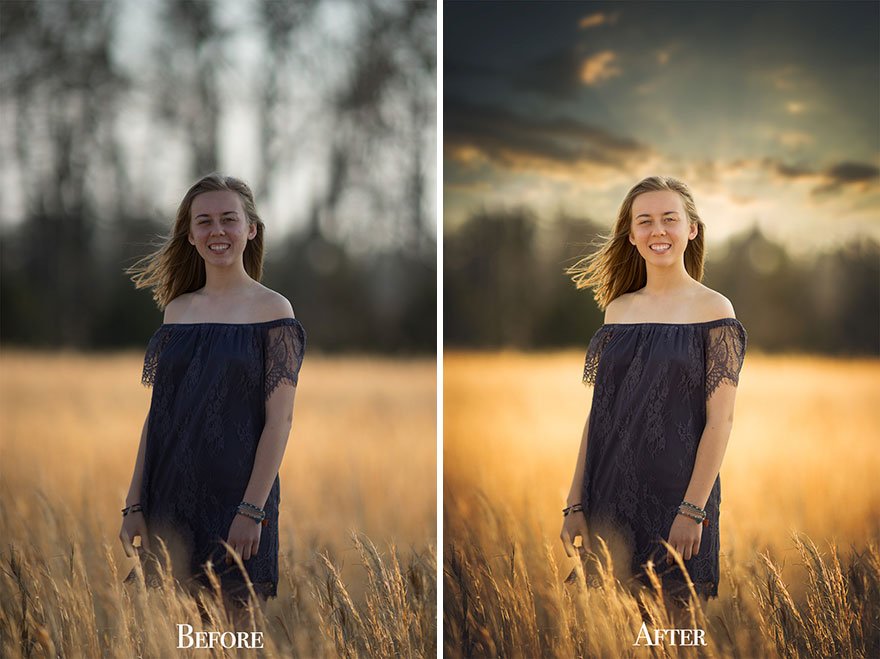
Также, в Snapseed можно работать с резкостью и делать снимки по-настоящему четкими, практически не добавляя зернистости.
Но что лучше всего здесь реализовано – инструмент «Selective Adjust». Он позволяет точно определить область на фотографии и настроить яркость, контрастность и насыщенность только этой единственной точки.
Например, если вы хотите сделать ярче небо, загорелей кожу или белее зубы, Snapseed отлично поможет вам в этом.
⠀
⠀
4. SKRWT – iOS | Android
Когда-нибудь снимали объекты с большим количеством прямых линий – дверные проемы, окна или здания? Если да, то скорее всего замечали, что чаще всего на фото линии сильно искажаются и наклоняются.
Приложение SKRWT позволяет настроить перспективу фотографий и выровнять линии. В общем, если «заваленный» горизонт не является вашей фирменной фишкой, скачивайте SKRWT, он поможет сделать фото ровнее.
⠀
⠀
5. Live Collage – iOS | Android
Отличное приложение для создания коллажей с широким разнообразием макетов. Можно делать креативные расстановки фото, менять цвет фона, добавлять текст и многое другое.
Можно делать креативные расстановки фото, менять цвет фона, добавлять текст и многое другое.
⠀
⠀
6. Enlight – iOS
Победитель премии Apple Design Award в 2017 году, Enlight способен даже самое простое фото сделать интересным и запоминающимся.
Приложение содержит 10 различных функций для редактирования фотографий, каждое из которых просто в использовании и по-своему интересно.
Нам, например, больше всего понравился Photo Mixer, который позволяет комбинировать несколько фотографий вместе.
⠀
⠀
7. Facetune – iOS | Android
Facetune считается лучшим приложением для фотографий в более чем 120 странах.
Этот сервис позволит вам любое домашнее селфи превратить в фотографию для обложки журнала.
С помощью него вы можете менять контуры лица, тон кожи, цвет и объем волос, размер глаз и так далее. Как пластический хирург, но только на фото.
⠀
⠀
Конечно, освоение этих приложений потребует немного практики, но красивые фото в Instagram ведь этого стоят, правда?)
Ретушь фотографий — Freelance.
 Ru — Фрилансеры
Ru — ФрилансерыФрилансеры
Ретушь/коллажСофия Свитхард
svithard🔥
- Фотография
- Рекламные фото
- Ретушь/коллаж
- Арт / Иллюстрации / Анимация
- Рисунки и иллюстрации
- …
Обработка линейки вакууматоров
Обработка детской коляски
Обработка портрета
Удаление водяного знака «авито», монтаж девушки
Цветокоррекция, базовая ретушь
Арт
Сергей Землянский
Zemlyansky32Профессиональная обработка фотографий + создание карточек товара
- Фотография
- Реклама / Маркетинг
- Инфографика
- Ретушь/коллаж
- Рекламные фото
- …
Мое кредо:
Обработка интерьеров для отеля «Покровский»
Обтравка на белый фон
«> Обработка каталожной съемки для торговой марки WoolHouse.Александр Есаулов
esa64. . . ОБРАБОТКА ФОТО ЛЮБОЙ СЛОЖНОСТИ . . .
- Фотография
- Ретушь/коллаж
- Рекламные фото
- Макросъёмка
- Графический дизайн
- …
визуализация оформления кафе
имитация «живого» принта на изделии
замена фона, ретушь
Антон Марченков
smackeresПрофессиональная фотосъемка. Коррекция и ретушь.
Коррекция и ретушь.
- Фотография
- Рекламные фото
- Ретушь/коллаж
- Интерьеры
- Репортаж
- …
Мое кредо:
Подборка.»> Фотосъемка для компаний/рекламная съемка. Подборка.Репортажная съемка событий. Подборка.
Предметная съемка. Подборка.
Evgeny Anisimov
iceyБыстро, качественно, адекватно
- Фотография
- Ретушь/коллаж
- Графический дизайн
- Баннеры
- Оформление социальных сетей
- …
Мое кредо:
Илья Фролов
elifrolovДелаю качественно. Работаю быстро. Сроки не срываю.
Работаю быстро. Сроки не срываю.
- Фотография
- Ретушь/коллаж
- Фотография разное
Ретушь
Ретушь
Ретушь
Валерия Подгорная
idealista- Сочи
- Работ в портфолио: 37
- Отзывы: 0
- Фотография
- Ретушь/коллаж
- Графический дизайн
- Баннеры
- Оформление социальных сетей
- …
Мое кредо:
Производитель косметики
Ирина Сучкова
irinius- Фотография
- Арт / Иллюстрации / Анимация
- 2д графика
- Бытовые услуги / Обучение
- Hand made (ручная работа)
- …
Мое кредо:
Magick Agency
Alferova_Anna- Москва
- Работ в портфолио: 34
- Отзывы: 0
- Фотография
- Рекламные фото
- Портрет
- Ретушь/коллаж
Ретушь портрета
Фото для Wildberies
Обтравка предметов
Владимир Дмитриев
vdmit777- Москва
- Работ в портфолио: 3
- Отзывы: 0
- Фотография
- Рекламные фото
- Ретушь/коллаж
- Фотография разное
Антон Смехов
glareph] Обработка фотографий любой сложности [
- Санкт-Петербург
- Работ в портфолио: 9
- Отзывы: 0
- Фотография
- Веб разработка
- Верстка
- Ретушь/коллаж
Нежность внутри
Школьный фотоальбом
Ретушь
Ретушь
Ретушь
Предметка 10
Коллаж 2
Предметка 11
Цветокоррекция
Цветокоррекция
Устранение дефектов
Дизайн
SMM\\Таргетинг\\Блогеры
Аудит вашего сообщества
Ольга Баева
oliaoliaЛОГОТИП ► ФИРМЕННЫЙ СТИЛЬ ► НЕЙМИНГ тел:89302223223
- Графический дизайн
- Логотипы
- Фирменный стиль (айдентика)
- Баннеры
- Дизайн упаковки/этикетки
- …
Мое кредо:
РАЗРАБОТКА ДИЗАЙНА ЛОГОТИПА
РАЗРАБОТКА ДИЗАЙНА ЭТИКЕТКИ
РАЗРАБОТКА ДИЗАЙНА ЛОГОТИПА И ФИРМЕННОГО СТИЛЯ
Ретушь фотографий — Freelance.
 Ru
RuРетушь и коллаж — это способы обработки фотографии с целью улучшения или уникализации изображения. Ретушь направлена на улучшение картинки — фотограф убирает изъяны, может поправить прическу, сменить одежду. Коллаж — это создание одного изображения из нескольких (например, добавление другого фона). Для такой обработки фотографии нужно хорошо знать графические редакторы, иметь хорошую фантазию и художественный вкус. Посмотрите на работы фрилансеров из этого каталога: все они выполнены очень профессионально. Выберите исполнителя для вашей задачи.
5 причин, по которым вам следует выполнять постобработку фотографий
Процесс создания изображения не обязательно завершается после того, как вы нажмете кнопку спуска затвора, чтобы сделать снимок. На самом деле, для многих фотографов это только первая половина фотографического процесса. Вторая часть состоит из постобработки фотографий.
Мы всегда должны стремиться получить наилучшее изображение прямо в камере. Важными факторами являются экспозиция, композиция и освещение, поскольку ничто не может исправить действительно плохой снимок.Хотя получение отличных изображений прямо с камеры — хорошая цель, которую нужно достигать каждый раз, вы действительно можете вывести свои фотографии на новый уровень с помощью постобработки.
Важными факторами являются экспозиция, композиция и освещение, поскольку ничто не может исправить действительно плохой снимок.Хотя получение отличных изображений прямо с камеры — хорошая цель, которую нужно достигать каждый раз, вы действительно можете вывести свои фотографии на новый уровень с помощью постобработки.
Фото Изуддина Хелми Аднана
Постобработка не всегда необходима, но определенно рекомендуется для достижения наилучших результатов. В этом посте будет рассказано, почему вам следует постобработать свои фотографии и как это может помочь вам создавать более качественные изображения.
Если вы хотите улучшить постобработку и узнать, как использовать специальный рабочий процесс для редактирования фотографий, ознакомьтесь с руководством Кента Дюфа по основному редактированию .
1. Улучшение фотографии
Улучшения фотографии могут варьироваться от изменений до простых настроек, таких как контраст, насыщенность, яркость и резкость, до обширного редактирования фотографий, в зависимости от ваших требований. Фотография почти всегда может выиграть от этих простых улучшений, даже если вы не планируете конкретный результат.
Фотография почти всегда может выиграть от этих простых улучшений, даже если вы не планируете конкретный результат.
Вам не нужно иметь обширный рабочий процесс постобработки, чтобы улучшить изображение по своему вкусу или сделать его ярким.Однако знание возможностей вашего программного обеспечения для постобработки может открыть возможности для того, чтобы действительно пойти дальше и внести коррективы в изображение, о котором вы никогда не думали.
Инструмент «Кривые» в Photoshop — яркий тому пример. Это мощный инструмент для настройки тонов изображения — единственный инструмент, который позволяет изменять контраст, повышать яркость, затемнять или настраивать цвета удивительными способами.
Основные улучшения исходной фотографии (слева), такие как коррекция яркости и цвета (синий оттенок на фотографии), а также повышение контрастности и насыщенности, дали более красивый результат (справа).
2. По-настоящему передать ваше видение фотографии
Бывают случаи, когда вы хотите, чтобы ваша фотография выглядела определенным образом — так, как вы ее себе представляли. Времена, когда общая постобработка не отражает момент, запечатленный в кадре. Некоторые фотографии заслуживают этой особой любви, поэтому вы можете раскрыть в них лучшее — и вы не захотите соглашаться на меньшее.
Времена, когда общая постобработка не отражает момент, запечатленный в кадре. Некоторые фотографии заслуживают этой особой любви, поэтому вы можете раскрыть в них лучшее — и вы не захотите соглашаться на меньшее.
Возможно, вы видели в Интернете пейзажное изображение и хотели воссоздать его вид на сделанном вами пейзажном фото.Или, может быть, у вас было свое собственное видение одной из ваших уличных фотографий — возможно, ее черно-белая обработка. Или, возможно, вы хотели создать черно-белую версию своего пейзажного снимка, вдохновленную культовыми черно-белыми пейзажными изображениями Анселя Адамса, где осветление и затемнение для улучшения контраста были неотъемлемыми этапами постобработки. Постобработка может открыть дверь к этим и многим другим возможностям.
Постобработка фотографии в том виде, в котором вы ее визуализировали, позволяет создать изображение, уникальное с точки зрения творческого стиля и видения.Фото Валери Элаш.
3. Чтобы
преодолеть ограничения вашей камеры на фотосъемку и постобработку Постобработка, в широком смысле слова, всегда была в той или иной форме и была важной шаг в фотографии с первых дней фотографии. Даже при съемке пленки нужно было либо отнести пленку в лабораторию, либо проявить ее самостоятельно. Во время этой «обработки» фильма изображение можно было настроить для получения необходимого эффекта.
Даже при съемке пленки нужно было либо отнести пленку в лабораторию, либо проявить ее самостоятельно. Во время этой «обработки» фильма изображение можно было настроить для получения необходимого эффекта.
Для сравнения, современные цифровые камеры автоматически «обрабатывают» захваченный снимок для создания пригодного для использования изображения JPEG на основе настроек изображения или выбранных предварительных настроек камеры. Однако выходное изображение ограничено возможностями фотоаппарата и постобработки. Вы можете в значительной степени превысить эти ограничения, взяв на себя ответственность за постобработку, а не оставляя ее на камеру.
Например, каждая камера может захватывать только ограниченный динамический диапазон (разницу между самыми яркими и самыми темными тонами изображения).Съемка в RAW и постобработка изображения позволяет расширить существующий динамический диапазон, а также выявить больше деталей в светлых и темных участках. Вы также можете ограничить настройки только определенными частями изображения — это мощная функция, называемая в Photoshop маскированием.
Съемка в формате RAW позволяет восстановить детали в светлых и темных областях изображения, которое содержит высокий динамический диапазон во время постобработки, как на изображении выше. Фото Резаула Карима
4.Исправление недостатков на фотографии
Независимо от того, насколько вы осторожны, некоторые недостатки обязательно появятся в снятом кадре.
Такие проблемы, как пятна пыли, шум от высоких значений ISO, хроматическая аберрация, бочкообразное искажение и виньетирование, довольно распространены и часто остаются незамеченными, если они не присутствуют в значительной степени. Однако, если фотография для вас особенная и вы собираетесь поделиться ею с другими, или если вы собираетесь распечатать ее в большом размере, важно решить эти проблемы, чтобы они не отображались на конечном изображении.
Помимо, казалось бы, технических недостатков, упомянутых выше, на фотографии могут быть и другие недостатки, которые могут потребовать исправления. Это может быть изогнутый горизонт, который нужно выпрямить, или нежелательный элемент, который нужно обрезать, чтобы улучшить композицию и привлечь внимание к объекту.
Несколько исправлений были внесены в изображение слева в процессе постобработки, чтобы получить результат справа: исправление сходящихся вертикалей, искажение линз и виньетирование, помимо регулировки цвета и контрастности.Фото Нирзара Пангаркара
5. Расширение творческих границ вашей фотографии
Съемка сцены требует принятия множества творческих решений в процессе съемки — от композиции и освещения до перспективы и времени и многого другого, включая творческий выбор. настройки камеры, такие как диафрагма и выдержка.
В качестве следующего шага в вашем рабочем процессе постобработка также предлагает отличный способ проявить творческий подход и создавать изображения, которые отражают ваш творческий стиль и помогают вам лучше рассказать историю, которую вы хотите рассказать.Если вы не рисковали заниматься постобработкой своих фотографий или не знаете, как лучше всего подойти к этому, полезно начать с хорошего рабочего процесса постобработки и работать с ним, чтобы изучить творческие возможности.
Конечно, слишком легко переборщить с постобработкой. Поэтому важно знать, где провести черту с точки зрения того, как далеко вы хотите зайти. Хотя это субъективный выбор, он также зависит от фотографии. По словам Леонардо да Винчи: «Искусство никогда не заканчивается, его только заброшено.”
Хороший рабочий процесс постобработки может помочь вам добиться отличных результатов от снятого кадра. Фото Нурпала Ди
Улучшение постобработки
Если вы хотите получить максимальную отдачу от своих фотографий, используя возможности постобработки, но не знаете, с чего начать и как действовать, у нас есть решение для вас — Полное руководство по фундаментальному редактированию . В этом популярном руководстве вы найдете пошаговый рабочий процесс постобработки, который поможет вам эффективно и последовательно создавать великолепно выглядящие фотографии с помощью популярных программ, таких как Lightroom, Elements и Photoshop.Щелкните здесь сейчас, чтобы проверить это.
ИСТОРИЧЕСКАЯ ФОТОТЕХНИКА
Исторические фотографические процессы
Благодаря развитию фотографических технологий в последние годы создание технически совершенных фотографий становится простым делом даже для тех, у кого нет специальных знаний. Цифровая фотография теперь может очень легко использоваться в информационных и документальных целях, а традиционная фотография вряд ли может конкурировать с ней в этой области.
Конечно, если мы исследуем потенциал цифровой фотографии для индивидуального художественного творчества, скоро станет ясно, что шаблонные программы редактирования фотографий и существенное сходство цифровых отпечатков, даже когда фотографии совершенно разных типов, приводят к определенному предсказуемость результатов.Фотографии отличные, но все очень похожи.
Чем проще становится делать цифровые фотографии и готовить их к печати, тем больше вероятность того, что люди захотят вернуться к методам традиционной фотографии в своих творческих усилиях или объединить методы цифровой и традиционной фотографии, особенно когда изготовление окончательной версии фотографии — в создании уникального художественного оригинала, или, другими словами, в фактическом процессе переноса изображения на бумагу.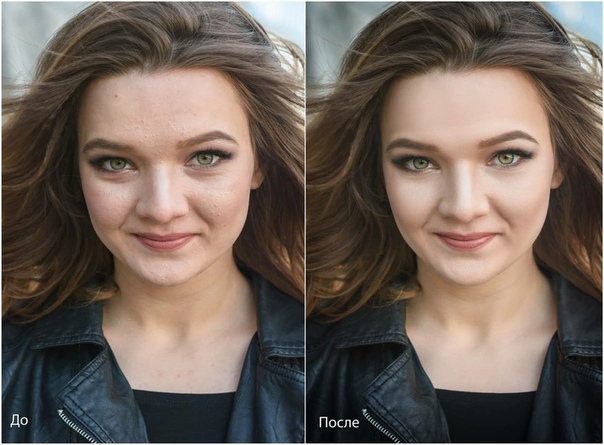
Одной из основных характеристик традиционной фотографии, основанной на чувствительности солей серебра к свету, является тот факт, что фотограф может выполнять многие процессы самостоятельно, добавляя свой творческий подход. Окончательная фотография может принимать самые разные формы. Каждая картина — уникальный оригинал. Такое разнообразие методов работы, совершенно индивидуальный характер результата и тот факт, что мы всегда создаем оригинальные работы, несомненно, позволят традиционной фотографии сохранить свои позиции, хотя теперь и в роли художественной техники.
Если мы заглянем за границу, то обнаружим, что «альтернативные» фотографические техники неуклонно набирают популярность. На самом деле это возрожденные исторические техники, восходящие к истокам фотографии. В США в 1980-х годах был повышенный интерес, но в последние несколько лет он еще больше увеличился. На рынке доступны технологические комплекты практически для всех когда-либо используемых процессов. Хотя некоторые из них довольно дороги, люди их покупают. Особый фаворит — платинотип, несмотря на то, что набор химикатов для обработки стоит около 130 долларов.В США вышли десятки публикаций на эту тему, регулярно организуются творческие мастерские, есть много статей в Интернете, где также есть дискуссионная группа.
Особый фаворит — платинотип, несмотря на то, что набор химикатов для обработки стоит около 130 долларов.В США вышли десятки публикаций на эту тему, регулярно организуются творческие мастерские, есть много статей в Интернете, где также есть дискуссионная группа.
У старых фотографий есть свое очарование. Они невоспроизводимы, каждое — уникальное творение, и даже когда с одного негатива напечатано несколько, не бывает двух абсолютно одинаковых. В каждую фотографию вкладывается большая доля личного творчества. Все изображения разные — созданы разным способом, на разной бумаге, с разной тональностью.Фотографии, напечатанные в современной минилаборатории, хотя они и сделаны чисто, без зернистости и имеют идеальный цвет, — это мир, отличный от отпечатков из карбона или платины.
Из истории фотографии мы знаем, что «полноценные» методы печати просуществовали долгое время. Например, многие из наших фотографов продолжали делать масляные и бромосодержащие отпечатки до 1930-х годов, хотя желатиновая бромистая бумага с бромистым серебром — того типа, который используется до сих пор без каких-либо существенных изменений — давно была широко доступна.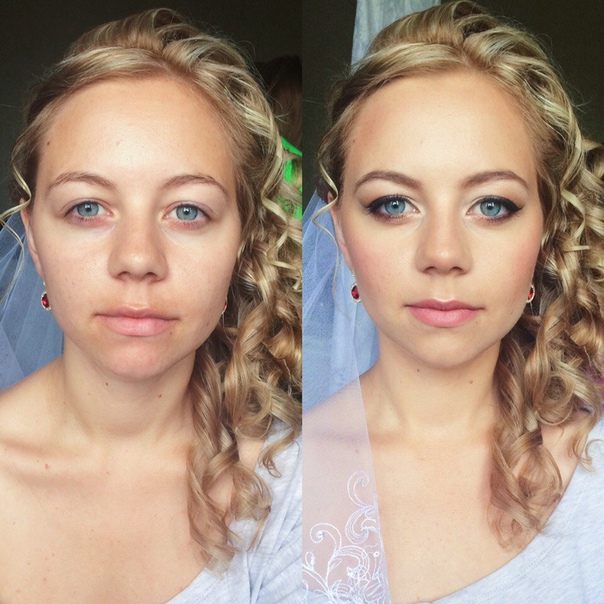 Почему люди так долго продолжали выполнять эти трудоемкие, отнимающие много времени процессы? Возможно, потому, что их большая «пластичность» приносила большее удовольствие и удовлетворение результатами.
Почему люди так долго продолжали выполнять эти трудоемкие, отнимающие много времени процессы? Возможно, потому, что их большая «пластичность» приносила большее удовольствие и удовлетворение результатами.
Те, кто интересуется индивидуально ориентированным творчеством, находят в исторических фотографических процессах еще большие возможности, чем в классической фотографии: есть не только целый ряд процессов (солевой процесс, цианотипия, платинотипия, масляная печать и т. Д.), Но есть выбор методы достижения конечного результата (сенсибилизирующий раствор, тип бумаги, способ обработки и т. д.).
В современных условиях наиболее широко используются исторические процессы, связанные с копированием негатива. Сделать бумагу чувствительной для копирования гораздо практичнее, чем, например, изготовление светочувствительных стеклянных пластинок для процесса коллодия. Это означает, что первая часть отрицательно-положительного процесса, то есть отрицательная, должна быть достигнута другими способами.
Все старые фотографические техники включают контактную печать, поэтому нам нужен негатив того же размера, что и окончательная фотография.В классической фотографии это означает либо фотографирование напрямую в большом формате, либо изготовление дубликата негатива необходимого размера. С этой задачей может справиться только фотограф с изрядным опытом и хорошо оборудованной фотолабораторией.
Цифровая технология теперь позволяет создавать негативы без фотолаборатории. Многие считают, что именно этот факт способствовал такому всплеску интереса к историческим методам в последние несколько лет.
В любом случае, техника исторической фотографии не требует обычной фотолаборатории.Для подготовки и обработки чувствительной бумаги используется обычная вольфрамовая лампа малой мощности. Для экспонирования увеличитель не нужен; все, что нужно — это деревянная рамка для контактной печати со стеклом. Экспозиция может производиться на открытом воздухе, например на балконе.
Благодаря свободе от традиционных фотографических технологий, вся эта творческая область открывается для людей без фотографического фона — все, что вам нужно сделать, это распечатать негатив на прозрачной пленке, покрыть подходящую бумагу выбранным чувствительным раствором, сделать контактную копию, а затем обработайте снимок при слабом искусственном освещении.
Существует множество различных процессов, из которых можно выбирать — конечно, в пределах того, что доступно по цене. Если вы сделаете камеру-обскуру и воспользуетесь солевой обработкой, вы получите снимки дешевле, чем с классической фотографией. Но если вы выберете процесс получения платины более высокого качества, вы можете потратить в десять раз больше.
Одно можно сказать наверняка: картинки будут интересными и красивыми, какой бы из этих процессов ни использовался — даже самый дешевый, цианотипный. Здесь явно играет роль высокая доля ручной работы, придающей ощущение «артистичности».
В Чешской Республике исторические фотографические процессы, конечно, все еще ждут своего открытия. Наборы химикатов, необходимых для обработки, еще не доступны на чешском рынке, и покупать их в США, вероятно, довольно дорого для среднестатистического чеха. На чешском языке нет литературы в этой области. Иностранные книги сложно найти, и они дорогие. В Интернете есть некоторая информация, но на данный момент, конечно, лишь немногие люди могут читать по-английски. И не многие из этих людей начнут пробовать что-то на себе — перед ними стояла бы трудная задача — отслеживать химические вещества и пробовать все с нуля, имея в качестве руководства только литературу. Намного лучше начинать более сложные процессы, когда кто-то из первых рук показал нам используемые методы и возможные трудности. Мы будем более склонны пробовать что-то на себе, если увидим прекрасные картины на выставке или в коллекции друга. На данный момент это все еще то, чего стоит ждать.
И не многие из этих людей начнут пробовать что-то на себе — перед ними стояла бы трудная задача — отслеживать химические вещества и пробовать все с нуля, имея в качестве руководства только литературу. Намного лучше начинать более сложные процессы, когда кто-то из первых рук показал нам используемые методы и возможные трудности. Мы будем более склонны пробовать что-то на себе, если увидим прекрасные картины на выставке или в коллекции друга. На данный момент это все еще то, чего стоит ждать.
Типы исторических контактных процессов
1. Процессы, основанные на светочувствительности солей серебра
Чувствительным материалом является хлорид серебра, получаемое изображение формируется частицами серебра. Хлорид серебра можно диспергировать в различных типах связующего.
Солевой процесс (отпечатки на соленой бумаге)
Подходящую бумагу покрывают раствором хлорида натрия (поваренной соли), а затем, после высыхания, раствором нитрата серебра. При этом образуется хлорид серебра, чувствительный к свету. Картинка получается сразу после экспонирования (контактный процесс). После экспонирования излишки нитрата серебра и хлорида серебра смываются водой и используется тиосульфатный фиксатор. Изображение формируется мелкими частицами серебра, закрепленными непосредственно в массе бумаги, без связующего вещества. Из-за большого количества частиц серебра и того факта, что они мелкодисперсные, изображение имеет красновато-коричневый цвет (как и все другие процессы контакта).Впервые солевой процесс был использован Фоксом Талботом в 1834 году. Соляная бумага была наиболее широко использована в 1840-1850 годах (наряду с дагерротипами). Большинство фотографий на бумаге тех лет были сделаны непосредственно солевым способом. Некоторые из них тонированы солями золота или платины, и их окраска варьируется — часто коричневато-черный, сине-черный или нейтральный серо-черный. Изображение из золота или платины не подвержено изменениям из-за окружающей атмосферы и, в частности, долговечно.
При этом образуется хлорид серебра, чувствительный к свету. Картинка получается сразу после экспонирования (контактный процесс). После экспонирования излишки нитрата серебра и хлорида серебра смываются водой и используется тиосульфатный фиксатор. Изображение формируется мелкими частицами серебра, закрепленными непосредственно в массе бумаги, без связующего вещества. Из-за большого количества частиц серебра и того факта, что они мелкодисперсные, изображение имеет красновато-коричневый цвет (как и все другие процессы контакта).Впервые солевой процесс был использован Фоксом Талботом в 1834 году. Соляная бумага была наиболее широко использована в 1840-1850 годах (наряду с дагерротипами). Большинство фотографий на бумаге тех лет были сделаны непосредственно солевым способом. Некоторые из них тонированы солями золота или платины, и их окраска варьируется — часто коричневато-черный, сине-черный или нейтральный серо-черный. Изображение из золота или платины не подвержено изменениям из-за окружающей атмосферы и, в частности, долговечно.
Благодаря своей простоте и удобству, и особенно потому, что он настолько прост для понимания, солевой процесс очень подходит для использования в современных условиях.Это не так легко, как, например, коричневый отпечаток Ван Дайка (см. Ниже), но знание того, что мы работаем так же, как фотографы в 1850-х годах, является чем-то совершенно волшебным.
В Национальном техническом музее мы уделили большое внимание реконструкциям солевого процесса, потому что это был процесс, использованный в 1835 году изобретателем фотографии на бумаге Фоксом Талботом для создания своих первых картин. Еще одним преимуществом является тот факт, что механизм и химические реакции солевого процесса настолько просты и понятны, что даже достаточно внимательный школьник может легко понять их.
Белковый процесс
На поверхность соленого яичного белка кладут тонкую бумагу. После высыхания покрывается раствором нитрата серебра. Как и в солевом процессе, изображение формируется из мелких частиц серебра, но они не встроены непосредственно в бумагу, а в слой связующего вещества яичного белка, которым покрыта поверхность бумаги. Это позволяет добиться более насыщенного черного и большей яркости и контрастности.
Это позволяет добиться более насыщенного черного и большей яркости и контрастности.
Альбуминовый процесс наиболее широко использовался в 1855-1895 годах — большинство фотографий тех лет выполнено на белковой бумаге. Изображение, как и в случае солевого процесса, имеет красновато-коричневый цвет. Его часто тонируют золотом или платиной. Это увеличивает его устойчивость к факторам окружающей среды. Но фотографии с белком почти всегда желтеют на более светлых участках из-за старения самого связующего вещества — яичного белка.
Коллодиевая бумага
Хлорид серебра содержится в связующей среде, состоящей из смеси коллодия и камфоры.Коллодий — тетранитрат целлюлозы, растворенный в эфире и спирте. На бумажной основе связующий агент, содержащий хлорид серебра (эмульсионный слой), покрывается слоем сульфата бария с желатином. Изображение формируется мелкими частицами серебра в слое связующего, и, как и в случае других контактных процессов, оно имеет красновато-коричневый цвет.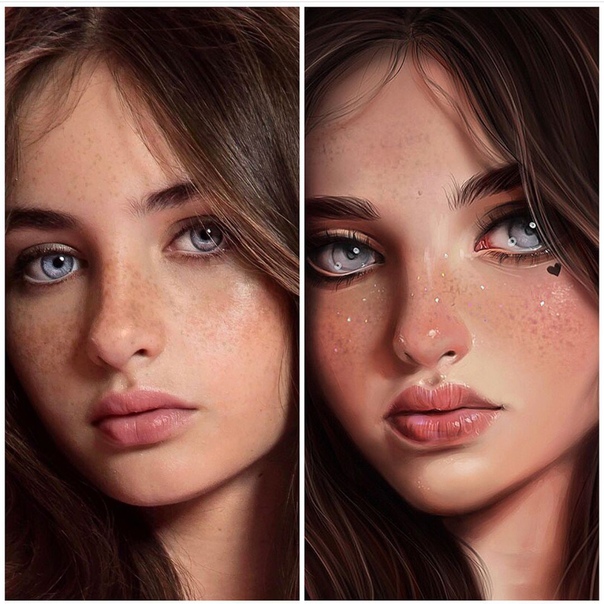 Поверхность может быть как глянцевой, так и матовой.
Поверхность может быть как глянцевой, так и матовой.
Коллодиевая бумага была очень популярна и использовалась с 1865 до 1920-х годов. Большинство студийных портретов того времени были сделаны на коллодиевой бумаге.Их часто тонировали солями золота или платины.
Желатиновая бумага
По внешнему виду они почти неотличимы от коллодиевой бумаги, но вместо коллодия в качестве связующего используется желатин. Их использовали с 1884 до 1920-х годов одновременно с коллодиевой бумагой, но они были слишком дорогими, чтобы конкурировать с коллодием. И снова изображение было красновато-коричневым и часто тонировалось золотом или платиной.
Все процессы, упомянутые до сих пор, являются «контактными» процессами, в которых изображение создается во время экспонирования, а последующая обработка просто придает ему четкость и стабилизирует его.Это отличает их от другой группы процессов, известных как «процессы проявления», в которых только слабое (или даже невидимое) изображение создается во время экспонирования и проявляется при последующей обработке. Ниже мы обсудим некоторые развивающиеся процессы.
Ниже мы обсудим некоторые развивающиеся процессы.
2. Процессы, основанные на светочувствительности солей железа
В этих процессах используются соли трехвалентного железа и органических кислот, которые под действием света (его ультрафиолетовый компонент) восстанавливаются до солей двухвалентного железа.Например, оксалат железа восстанавливается до оксалата железа. Этот оксалат двухвалентного железа сохраняется как восстанавливающий агент, который восстанавливает ионы благородных металлов, таких как серебро, платина или палладий, до твердого металлического состояния, создавая картину. Чувствительный раствор наносится непосредственно на бумагу, так что изображение закрепляется непосредственно на бумаге без связующего вещества.
Вместо соли благородного металла в процессе цианотипии используется гексацианоферрат (III) калия, который с солью двухвалентного железа (полученной из соли трехвалентного железа под действием света) создает синий пигмент.
Процесс цианотипирования
Сенсибилизирующий раствор содержит цитрат аммония железа и гексацианоферрат (III) калия. Проявление происходит в воде. В зависимости от используемого метода изображение создается в синем цвете Тернбулла или прусском (берлинском) синем. Изображение создается непосредственно во время экспонирования; поэтому это контактный процесс. Он использовался с 1842 года.
Проявление происходит в воде. В зависимости от используемого метода изображение создается в синем цвете Тернбулла или прусском (берлинском) синем. Изображение создается непосредственно во время экспонирования; поэтому это контактный процесс. Он использовался с 1842 года.
Цианотипия — это относительно простой, быстрый и недорогой процесс. По этой причине это один из первых способов, который опробовали многие люди, которые сейчас обращаются к методам исторической фотографии.Если рисунок тонированный, вариантов много. Его можно тонировать чаем, кофе или танином после предварительного отбеливания щелочью. Также используются соли свинца или меди. В зависимости от используемой тонировки можно получить различные оттенки серого, черного, коричневого, красного или желтого.
Процесс callitype
Сенсибилизирующий раствор содержит оксалат железа и нитрат серебра. Изображение формируется металлическим серебром. Во время экспонирования создается только очень тусклое изображение; это усиливается последующим проявлением в растворе буры или тартрата натрия-калия. Таким образом, это развивающийся процесс. Вступил в употребление в 1844 году.
Таким образом, это развивающийся процесс. Вступил в употребление в 1844 году.
Процесс платинотипа
Сенсибилизирующий раствор содержит оксалат железа и хлороплатинат калия. Создается слабое изображение, проявляющееся в растворе оксалата калия или какой-либо другой соли органической кислоты. Изображение формируется частицами металлической платины, встроенными непосредственно в бумагу (процесс используется с 1873 года).
Платинотипия — очень популярный процесс в США, несмотря на то, что он относительно дорогостоящий.Видимо, здесь играет роль американская традиция — ряд известных фотографов прошлого века использовали эту технику для создания множества впечатляющих фотографий, с которыми люди сталкиваются на выставках, и, естественно, это стимулирует их желание делать свои собственные платиновые отпечатки. Другой причиной может быть тот факт, что с помощью этой техники получаются совершенно уникальные и ценные произведения, которые могут пережить не только нас, но, возможно, несколько будущих поколений без какого-либо ухудшения.
Браунпринт Ван Дайк
Сенсибилизирующий раствор содержит цитрат железа, аммония и нитрат серебра.Изображение создается во время экспонирования — контактного процесса. Затем следует промывание водой и фиксация тиосульфатом. Изображение формируется металлическим серебром красновато-коричневого цвета, без связующего, непосредственно в бумаге. Процесс использовался с 1889 года.
Браунпринт Ван Дайка — еще один относительно простой и быстрый процесс, который может создавать меньше проблем, чем другие процессы. При использовании подходящей бумаги удовлетворительный результат может быть достигнут с первой попытки.Обработка экспонированного изображения также проста — никаких химических веществ, кроме фиксатора, не требуется.
Процесс в целом достаточно недорогой. В составе сенсибилизирующего раствора всего три обычных вещества. Один из них — нитрат серебра, который довольно дорог, но поскольку для покрытия бумаги требуется лишь немного сенсибилизирующего раствора, этот процесс не стоит слишком дорого. И полученное изображение выглядит ничуть не хуже, скажем, платинотипа, который значительно сложнее и во много раз дороже в производстве.Но если мы все же хотим достичь качества платинотипа с помощью этого процесса, мы можем тонировать готовую картину солями платины или палладия, или и тем, и другим вместе. Это дает изображение на основе платины / палладия, то есть идентичную по качеству копию примерно за четверть цены платинотипа. Разумеется, мы выбираем для тонировки только действительно удачные снимки, что, вероятно, будет означать дальнейшую экономию.
Главное достоинство платинотипа — его долговечность. Но если мы хотим использовать старые процессы в основном для удовольствия, преимущество неограниченной долговечности, вероятно, не так существенно.Хотя фотографии на основе серебра, полученные с помощью контактных процессов, менее стабильны, чем фотографии на современной баритовой бумаге, наши фотографии, вероятно, так же переживут нас. Хотя сохранившиеся фотографии 1850-х годов на соленой бумаге значительно потускнели, изображения все еще отчетливо видны и обладают своим очарованием.
Относительная доступность и преимущества коричневой печати Van Dyke побудили нас, в Национальном техническом музее в Праге, начать с этого процесса как первого, представленного в наших творческих мастерских «Реконструкция исторических фотографических процессов».Эти семинары предназначены для заинтересованных представителей общественности, и их цель состоит в том, чтобы участники в достаточной степени ознакомились со старыми процессами, чтобы иметь возможность использовать их дома. Для этого мы предоставим им необходимые химикаты.
3. Процессы, основанные на светочувствительности бихромированного желатина или гуммиарабика (высококачественные отпечатки)
Они основаны на том факте, что бихромированный желатин и гуммиарабик (известный как «клей») затвердевают на свету, так что они больше не набухают в воде и не растворяются в ней.Части рисунка, не подвергавшиеся воздействию света, остаются водорастворимыми и смываются при проявлении в воде. В случае пигментной печати изображение формируется пигментом, который тонко диспергирован в связующей среде при приготовлении чувствительного слоя. В случае масляных и броммасляных отпечатков изображение формируется с нанесением цвета впоследствии на рельеф, который был получен в желатине, когда освещенная поверхность была промыта в воде. Таким образом можно получать четкие полутоновые изображения высокого качества.
Перед экспонированием бумагу сенсибилизируют раствором бихромата калия или аммония.
Бумага подвергается воздействию света со значительной долей УФ-излучения и проявляется в воде; фиксатор не используется.
Пигментные отпечатки
Чувствительную бумагу готовят следующим образом: подходящую бумагу покрывают слоем желатина, содержащего мелкодисперсный пигмент. Это может быть пигментный порошок или угольный порошок — в этом случае это называется угольным отпечатком.
Перед экспонированием бумага сенсибилизируется путем вымачивания в растворе бихромата калия. После высыхания бумага подвергается воздействию контактного негатива. Открытая бумага пропитывается, а затем прижимается к «копировальной бумаге» (бумага, покрытая слоем чистого желатина). Изображение с оригинальной бумаги целиком прилипает к копировальной бумаге, так что ее нижний слой теперь находится сверху. Все части исходного желатина с пигментом, которые не подвергались воздействию света (и, следовательно, не затвердевали), теперь можно смыть водой.В результате получается изображение с наиболее толстым покрытием в наиболее освещенных местах в результате затвердевания пигментированного желатина. Таким образом получается положительное из отрицательного. Исходная бумага, на которой была сделана экспозиция и от которой было отделено все изображение, затем выбрасывается.
Пигментные отпечатки, особенно углеродные, когда-то были очень популярны среди наших фотографов, и мы часто видим их на выставках. Если вы научитесь самостоятельно готовить пигментную бумагу, то обнаружите, что это относительно простой и быстрый процесс.Поскольку неорганические пигменты очень устойчивы, рисунок почти такой же прочный, как платинотип.
Отпечатки на резинке
Бумага покрыта раствором гуммиарабика с дихроматом калия с добавлением акварельной или темперной краски или порошкового пигмента. После высыхания негатив копируется на солнце в рамке для контактной печати. После экспонирования изображение немного модулируется. Его нужно проявлять в холодной воде, которая растворяет неэкспонированные участки, оставляя экспонированные участки (тени на снимке).Из-за тонкости слоя открытые части достигают поверхности бумаги и плотно прилегают к ней, поэтому изображение, в отличие от пигментных отпечатков, не нужно переносить. При проявлении в холодной воде неэкспонированные части смываются с цветом до поверхности бумаги. Картина не требует закрепления, так как смывается и хромовая соль.
Печать жевательной резинки, таким образом, очень простой метод, но для получения хороших результатов нам нужно набраться опыта.Мы также должны принять тот факт, что описанный выше одноступенчатый оттиск резинки не может воспроизвести все полутона негатива. В одноэтапном процессе всегда отсутствует определенное количество деталей, будь то светлые участки или тени — в зависимости от того, как подготовлен чувствительный слой, а также от выбора выдержки и времени проявления.
Снимок с насыщенными тенями и более детализированными светлыми участками можно получить только путем нескольких этапов повторного копирования. После первой проявки и сушки, дающей только средние тона, рисунок должен быть снова покрыт чувствительным раствором, содержащим меньше гуммиарабика и цвета; он снова копируется и проявляется до тех пор, пока не появятся блики.После высыхания его снова покрывают раствором, содержащим наибольшее количество гуммиарабика и красителя, и копируют в течение более короткого времени, затем проявляют до тех пор, пока не останутся только самые глубокие тени.
Для хорошей передачи тонов часто необходимо сделать второй и третий отпечаток. Обычно между отдельными отпечатками также необходимо снова проклеить бумагу, поскольку исходный проклеивающий агент смывается с бумаги во время обработки в воде. Если размер бумаги не изменить, чувствительный раствор глубоко проникает между волокнами бумаги и не может быть вымыт во время обработки, так что даже в самых ярких светлых участках появляется помутнение цвета.
Таким образом, многослойный оттиск резинки с хорошо воспроизводимыми полутонами является довольно трудоемким и не может быть изготовлен за один день. Но даже при одноэтапной печати резинки можно получить идеально хорошие изображения, если мы принимаем ограничения процесса и выбираем подходящие мотивы, и, возможно, копируем только средние тона. К счастью, печать жевательной резинки для нас не единственная возможная техника, и негативы, в которых нам нужно более совершенное воспроизведение полутонов, можно обрабатывать более просто — например, с помощью пигментной печати.
Масло для печати
Основан на том принципе, что слой желатина, сенсибилизированный дихроматом, затвердевает в местах, где на него воздействует свет, так что эти части не разбухают при последующем замачивании.
После нанесения контактной печати изображение намокает, и незатронутые светом места опухают, а открытые части — нет. Таким образом, во время замачивания создается рельеф, в котором приподнятые участки соответствуют светлым участкам, а впадины — теням.Когда на этот влажный набухший желатиновый рельеф наносится густой маслянистый цвет, он остается прилипшим только к незащищенным от света частям (не набухшим и, следовательно, не образуя пустоты), и чем больше эти места подвергались воздействию света (и, следовательно, затвердевали) , тем больше остается приставшего цвета. В результате получается изображение со всеми полутонами. Положительный результат получается из отрицательного.
Цвет наносится специальными кистями, и более или менее цвет может быть нанесен более или менее густо в разных местах.Таким образом, можно в значительной степени повлиять на плотность и тональность различных частей изображения. Этот процесс отличается от печати пигментами и резиной тем, что они содержат цвет до того, как будет сделана контрактная печать, тогда как при печати маслом он наносится после этого в выбранном количестве. Преимущество в том, что цветные детали, которые нас не устраивают, можно чистить бензином.
Bromoil отпечатки
Они отличаются от масляных отпечатков тем, что обычная фотография, т.е.е. положительный результат на бромид серебра, используется для приготовления набухно-желатинового рельефа. Фотобумага, которую мы используем, не должна иметь чрезмерно затвердевшего слоя желатина, потому что он не будет сильно разбухать в воде. Подходят многие типы бумаги на основе с полимерным покрытием (RC) и некоторые традиционные баритовые бумаги — при условии, что они не предназначены для глазурования и, следовательно, более тверды.
Фотография с четко очерченными бликами и тенями обесцвечена в растворе медного купороса и дихромата калия.Затем его промывают, фиксируют, снова промывают и, наконец, сушат. Высушенное изображение замачивают и оставляют набухать, а затем покрывают масляными пигментами, как в случае масляных отпечатков. В настоящее время, вместо традиционного метода нанесения цвета на картинку с помощью кисти, краска иногда наносится с помощью поролонового валика.
Цветное изображение можно распечатать на другом листе обычной бумаги. Затем изображение можно снова раскрасить, а также создать серию отпечатков.
Конечный результат одинаково хорош, будь то печать бромойля или масляная печать. Но печать на бромойле имеет много преимуществ. В частности, тот факт, что он не требует большого негатива, потому что вы работаете напрямую с увеличением того же размера, что и окончательный снимок. Также нет необходимости делать контактные отпечатки на солнечном свете с помощью рамки для контактной печати. Это избавляет от необходимости принимать сложные решения о необходимом времени выдержки. Еще одно преимущество заключается в том, что вы можете легко повлиять на степень контрастности окончательного изображения, выбрав сорт фотобумаги, используемой для изготовления исходного позитива.Но следует подчеркнуть, что относительная простота приготовления основного желатинового рельефа никоим образом не избавляет нас от необходимости стать основательно профессиональным на следующем этапе, нанесении цвета, который требует высокого мастерства и большого опыта. Не стоит рассчитывать на удачные снимки с первой попытки.
Благодаря своим преимуществам отпечатки из бромойла были очень популярны у наших фотографов примерно до 1920-х годов, и их часто можно увидеть на выставках.
Выбор процесса
Если вы хотите самостоятельно опробовать исторический процесс, лучше сначала выбрать один из более простых, не требующий слишком больших затрат.К счастью, даже с помощью более простых и менее дорогостоящих процессов вы можете получить изображения, которые будут столь же хороши, как и более сложные и дорогостоящие. Каждый процесс имеет свой характер и возможности. Просто нужно хорошо его знать и выбрать мотивы, к которым он лучше всего подходит.
Даже с самым дешевым процессом, например цианотипия, мы можем создавать очень впечатляющие фотографии. Но их насыщенный синий цвет подходит только для определенных объектов — например, для заснеженных или туманных пейзажей.С другой стороны, эти предметы не подходят, например, для солевого процесса. Это дает коричневую тональность, в которой снег или туман выглядят неестественно коричневыми. С другой стороны, солевой процесс подходит для осенних картин с опавшими листьями.
Так что лучше выбирать процессы, которые могут быть выполнены с простыми ресурсами и минимальным опытом, и соответственно выбирать предмет. Такими процессами являются, например, цианотипия, солевой процесс и коричневый отпечаток Ван Дайка.
С помощью этих процессов вы получаете изображение, встроенное непосредственно в волокна бумаги без связующего вещества.Тот факт, что картина находится на бумаге без слоя связующего, означает, что она имеет много общего с литографической печатью. В отличие от обычных фотографий эти снимки не скручиваются от тепла. Если выбрать подходящие цвета и структуру для подготовки бумаги, можно получить действительно особенные, невоспроизводимые оригиналы.
Пять советов по постобработке
, фото Rawpixel через iStock
Сегодня, как никогда раньше, фотографы имеют в своем распоряжении всевозможные инструменты для получения максимальной отдачи от своих изображений.
Действительно, постобработка является важным компонентом фотографии, но с таким количеством различных программ с таким множеством доступных инструментов легко понять, почему так много фотографов находят постобработку немного подавляющей и запутанной.
Этот пост призван помочь прояснить некоторые вещи.
На примере Exposure X4 от Alien Skin мы рассмотрим пять советов по постобработке, которые улучшат ваш рабочий процесс, помогут вам сэкономить время и упростят создание более впечатляющих фотографий.
Поехали!
Совет по постобработке №1: упростите поиск фотографий позже
Одна из самых больших трудностей постобработки — это просто понять смысл всех сделанных вами фотографий.
Если вы похожи на меня, то вводить ключевые слова на фотографиях постфактум не является сильной стороной, так почему бы не использовать ключевые слова при добавлении фотографий в библиотеку изображений? Это убьет двух зайцев одним выстрелом, так что вам не придется беспокоиться о вводе ключевых слов позже.
Для пейзажей в качестве ключевого слова можно использовать место съемки. Для портретов или свадебных фотографий используйте имя вашего клиента. В качестве альтернативы вы можете использовать тему или дату, черт возьми, даже цвета могут быть использованы в качестве ключевых слов. Все, что лучше всего подходит для вашего конкретного рабочего процесса!
Добавление ключевых слов легко выполняется с помощью диалогового окна «Копировать с карты» Exposure.
Фактически, диалоговое окно «Копировать с карты» Exposure позволяет вам делать гораздо больше, чем просто применять ключевые слова. Как поясняется в видео выше, вы также можете предварительно просматривать изображения, выбирать изображения, редактировать метаданные, применять творческие предустановки и многое другое.
Подсказка: Keywording — не единственный инструмент в вашем распоряжении для организации изображений в Exposure. Вы можете создавать интеллектуальные коллекции изображений, назначать рейтинги и добавлять теги к фотографиям, чтобы детализировать и упорядочивать фотографии в индивидуальной манере.
Совет по постобработке № 2: выберите фотографии, которые хотите редактировать (и скройте те, которые вам не нужны)Лично я предпочитаю отмечать фотографии, которые хочу отредактировать с самого начала, так я точно знаю, какие фотографии требуют внимания позже.
В Exposure вы можете сделать это, добавив «отметки выбора» к фотографиям, над которыми хотите работать, и «отметки отклонения» к тем, которые вы хотите пропустить. Чтобы установить флажок выбора, просто нажмите кнопку +, чтобы пометить изображение как выбранное, и кнопку -, чтобы установить изображение как отклоненное.
Затем все, что вам нужно сделать, это установить фильтр, который скрывает изображения, отмеченные как отклоненные, чтобы вам не приходилось смотреть на них во время редактирования. Это быстрый, простой и легкий способ улучшить рабочий процесс постобработки.
Совет по постобработке № 3: пакетное редактирование фотографий, сделанных в одинаковых условияхОдин из самых больших потребителей времени при постобработке — это скрупулезное редактирование отдельных изображений.Однако вы можете ускорить этот процесс, используя функцию пакетного редактирования.
Если у вас есть набор фотографий, снятых в одинаковых условиях — скажем, при освещении — можно одновременно редактировать весь набор фотографий.
Подсказка: В Exposure просто выберите фотографии, которые вы хотите редактировать в пакетном режиме, и вы сможете применить базовые изменения, применить предустановки, настроить баланс белого и даже перекомпоновать изображения с помощью инструмента кадрирования — все одним махом.Когда дело доходит до обработки цифровых фотографий, это один из самых эффективных способов сэкономить время.
Получите бесплатную пробную версию Exposure и начните улучшать свои навыки постобработки уже сегодня. Совет по постобработке №4: увеличьте свои усилия по заточкеМеханизм обработки RAW Exposure предлагает вам широкий набор инструментов, которые помогут вам делать исключительные фотографии. В дополнение к восстановлению светлых участков и теней, шумоподавлению, цветному тонированию и другим важным инструментам, Exposure также имеет высокоэффективные инструменты повышения резкости.
Лучший способ использовать функции повышения резкости Exposure — это увеличить изображение до 1: 1 и временно установить максимальное значение резкости.
Затем настройте другие аспекты повышения резкости, такие как радиус, детализацию и маскирование, удерживая нажатой клавишу выбора. Это даст вам визуализацию областей, которые будут увеличены.
В качестве последнего шага уменьшите степень резкости до подходящего уровня. Конечным результатом будет идеально резкая фотография, которая дает зрителям чистый, четкий обзор объекта.
Совет по постобработке № 5: рассмотрите предустановкиФото © Андреа Ливьери. На этом снимке экрана показана новая поддержка LUT в Exposure X4.5. В диалоговом окне «Обзор LUT» показаны два поразительных новых вида, каждый из которых значительно преобразует исходное изображение. LUT можно импортировать в Exposure для создания бесконечного множества новых стилей.
Не знаю, как вы, но самая сложная часть постобработки для меня — это просто выяснить, какой пресет выглядит лучше всего.Я могу потратить 10, 15 и даже 20 минут или больше на изучение предустановок, пытаясь найти правильный.
В Exposure этот процесс упрощен, так как вы можете одновременно просматривать различные параметры на экране. Это значительно упрощает процесс выбора наиболее подходящей предустановки.
Я просто выбираю несколько моих лучших предустановок (из нескольких сотен доступных), использую режим сравнения Exposure, чтобы одновременно видеть их на экране, и продолжаю. Это действительно упрощает утомительный процесс!
Подсказка: вы можете создавать свои собственные пресеты, применять их одним щелчком мыши и использовать наслоение Exposure и расширенные инструменты кисти, чтобы смешать их вместе для получения полностью индивидуального вида.
Дополнительный совет по постобработке: точный экспорт
Способ экспорта изображений зависит от их конечного использования.
Например, если вы экспортируете изображение для публикации в Instagram, его размер, сжатие, тип файла, битовая глубина и другие параметры будут отличаться для фотографии клиента, которую вы отправляете на печать.
К счастью, в Exposure есть способ упростить этот процесс благодаря функции быстрого экспорта.
Quick Export позволяет легко настраивать настраиваемые рецепты обработки файлов, чтобы упростить и ускорить создание изображений.Таким образом, независимо от ситуации или конечного использования фотографии, Exposure может помочь вам экспортировать ее наиболее эффективным способом.
Легко, правда ?! Благодаря этим советам, интуитивно понятным инструментам и простоте использования Exposure вы сможете быстро выполнить постобработку, не жертвуя качеством изображения. Что в этом не нравится?
Получите бесплатную пробную версию Exposure и начните улучшать свои навыки постобработки уже сегодня.Привет из PT!
Советы по постобработке фотографий
У вас заканчиваются фотографии, на которых можно попрактиковаться в обработке фотографий?
Подарите себе бесконечную коллекцию красивых фотографий, открыв последние секреты поиска потрясающих снимков в любом месте и в любое время с нашим 30-дневным творческим испытанием глаз.
Постобработка: почему камера смартфона навсегда изменила фотографию
iPhone был «революционным мобильным телефоном» и «революционным устройством для интернет-коммуникаций» — с камерой. Это, конечно, был не первый телефон с камерой — и, вероятно, это была даже не лучшая камера, доступная в телефоне в то время, — но это определенно была лучшая камера в моем телефоне . Как только я воспользовался им, я почувствовал неподдельный расслабленный энтузиазм к съемкам, которого не чувствовал годами.
Самый большой трепет, который я получил от рулона обработанной пленки, был трепетом облегчения
Ужасная 2-мегапиксельная камера iPhone сняла все обычные проблемы с качеством изображения. Разрешение, выдержка и насыщенность цвета были одинаково ужасными, но какое это имело значение, потому что я снимал на телефон … телефон ! Это было весело.
Но с запуском App Store летом 2008 года и появлением огромного количества приложений для фотографий, которые впоследствии стали доступны, я понял, что речь идет не только о съемке на смартфоны; Я был в разгаре фундаментального сдвига парадигмы в фотографии.
С момента выпуска оригинального iPhone и появления App Store различия между фотографиями, сделанными на смартфон, и фотографиями, сделанными на обычные цифровые камеры, стали гораздо менее очевидными. Не потому, что в телефоне камеры становятся лучше (несмотря на постоянно улучшающуюся оптику, датчики и программное обеспечение на смартфонах, между камерой iPhone и Canon 5D Mark III по-прежнему существует огромная разница в качестве), а из-за того, где находятся фотографии. просматривается.Подавляющее большинство изображений теперь можно увидеть в одних и тех же местах: на смартфонах и планшетах, через такие приложения, как Pinterest, Facebook, Google+, Flipboard и, что наиболее важно, Instagram. При разрешении 1024 x 1024 пикселей, кто действительно может сказать, была ли фотография сделана на iPhone или Canon 5D? Более того, кого это волнует?
Нравится или не нравится (люблю), Instagram коренным образом изменил многие представления о фотографии, не только мое собственное. Это потому, что Instagram живет на устройствах, которые подавляющее большинство из нас используют для съемки фотографий, которыми мы делимся.Он объединил акт фотографирования с актом просмотра и обмена изображениями. В результате Instagram создал единый пользовательский интерфейс: снимать, обрабатывать, делиться, просматривать, лайкать, комментировать, снимать, обрабатывать, делиться. Повторить. Этот процесс теперь повсеместен и является почетным знаком. Пользователи с гордостью рекламируют «Только для iPhone» в своих профилях, чтобы отличаться от тех, кто сейчас использует обычные цифровые камеры, что многие пуристы в Instagram считают «обманом».
Лучшие услуги фотопечати в Интернете в 2021 году
Кредит: Пересмотрено / Джексон Ракар
Shutterfly предлагает огромное количество вариантов печати и подарков.
Кредит: Проверено / Сара Ковач
Предложения Amazon Prints довольно простые, но качество фотографий достойное, а цена разумная.
Как мы тестировали
Тестер
Привет, я Сара Ковач. После многих-многих лет, когда я тратил слишком много денег и эмоциональной энергии на то, чтобы найти идеальный подарок для своих близких, я пришел к выводу, что фото-подарки — действительно единственный верный способ сделать кому-то особенный подарок. .
У меня трое детей, и я знаю, что если я рисую бланк на подарке для бабушек и дедушек, найдется несколько подарков, которые принесут им больше радости, чем улыбающиеся лица их детей и внуков — будь то на кофе кружка, одеяло или принт в рамке для офиса.
За прошедшие годы я просмотрел сотни продуктов, веб-сайтов и даже программного обеспечения. Меня обучали дизайну, и я глубоко признателен за интуитивно понятные макеты, которые дают мне множество вариантов, но не подавляют меня.
Хотя я могу рассказать о типичном опыте пользователей с этими сайтами онлайн-фотоуслуг, я не являюсь профессиональным фотографом с глубоким пониманием того, как создавать идеальное качество печати. К счастью, постоянный фотограф Reviewed, Джексон Ракар, был доступен, чтобы предоставить свою профессиональную критику фотографий, которые мы получили от каждой из этих служб.
Когда 15 лет назад Руккар впервые взял в руки фотоаппарат, он стал наркоманом. С тех пор он работал фотожурналистом в U.S. Army, различные журналы, а теперь и USA Today. При обзоре услуг фотопечати он сосредоточился на точности цветопередачи и дефектах печати.
Испытания
Мы отобрали 10 самых популярных онлайн-фотоуслуг и заказали для каждой разные товары: 8×10, 4×6 и кошельки. Две из использованных нами фотографий были сделаны на iPhone SE, две — на iPhone X и две были сделаны нашим профессиональным фотографом на камеру DSLR. Одна фотография с каждой камеры была черно-белой, а одна — полноцветной, чтобы мы могли видеть, как каждая служба обрабатывает как цвет, так и оттенки серого.
Не консультируясь друг с другом, мы с Джексоном оценивали качество каждой фотографии по сравнению с оригиналом и на соответствие от одной фотографии к другой (мы заказали дубликаты, чтобы сравнить их друг с другом).
Я потратил время на веб-сайт и приложение каждой службы (если применимо) на iOS и Android, чтобы оценить простоту использования и посмотреть, какие специальные функции может предложить каждая служба. Учитывая эти соображения, мы сузили наш выбор до пяти лучших по качеству перепечатки и простоте использования.
В этих службах мы заказали увеличенные изображения 20×30 и фотокниги, чтобы понять, насколько хорошо они справились с этими специальными заказами.
Когда мы приняли во внимание качество оригинальных отпечатков, качество специальных заказов, простоту использования и особенности каждой услуги и, конечно же, цену, мы обнаружили, что Shutterfly — лучшая услуга онлайн-печати фотографий. прямо сейчас.
Кредит: Проверено / Джексон Ракар
Мы оценивали каждую фотографию по ее качеству по сравнению с оригиналом и по согласованности от одной фотографии к другой.
Что следует знать об онлайн-услугах фотопечати
1. (Печать) размер имеет значение. Много.
Наше тестирование очень четко показало, что одно и то же изображение с одной и той же фотоуслуги может давать совершенно разные результаты печати от одного размера к другому. Если вас интересует только печать форматов 4×6 и 5×7, то, вероятно, практически любой фотоуслуг может предоставить вам достойные отпечатки. Но если вы начнете переходить к менее распространенным размерам печати, качество печати может пострадать.Будьте особенно осторожны, заказывая кошельки, так как только пара из протестированных нами сервисов давала нам изображения размером с кошелек, которые не были слишком темными или размытыми.
2. Сложно получить хорошую черно-белую фотографию.
Сервисы, которые мы протестировали, оказались довольно успешными в создании высококачественных черно-белых отпечатков. А те, которые не получились хорошими, теряли много деталей, если отпечаток был слишком темным или слишком светлым. Если вы не закажете одну и ту же черно-белую фотографию в нескольких фотоуслугах, трудно понять, кто даст вам хороший черно-белый снимок, а кто нет.К счастью, мы провели это исследование за вас.
3. Это не категория, в которой «вы получаете то, за что платите».
Зачастую экономия означает получение продукта более низкого качества. В ходе нашего тестирования мы обнаружили, что это не относится к службам фотопечати. Некоторые из наших самых доступных сервисов отправляли нам фотографии высочайшего качества (например, мы видели лучшие репринты от Shutterfly, Walmart и Amazon). За распечатку фотографий не нужно платить большие деньги. Если вы это сделаете, вы можете быть разочарованы результатами.
4. Качество исходного изображения имеет значение.
Некоторые из протестированных нами фотоуслуг присылали нам репринты, которые были немного тусклыми. Это было наиболее очевидно на фотографиях, сделанных iPhone SE. Качество этих изображений было совсем не таким, как у iPhone X или камеры DSLR. Если ваше изображение не очень хорошее для начала, ожидайте, что ваши репринты будут такими же плохими или даже хуже. Даже лучшие фотоуслуги не исправят плохой имидж.
5.Есть разные сайты под разные нужды.
Некоторые веб-сайты служб фотопечати слишком сложны для тех из нас, кто не является профессиональным фотографом. Во время тестирования было легко сказать, что некоторые из этих услуг предназначены для профессиональных фотографов, а некоторые предназначены для потребителей, которые просто ищут симпатичный рождественский подарок или объявление о рождении. Наш лучший общий победитель, Shutterfly, прост в использовании и предлагает достаточно разнообразия для покупательских потребностей среднего потребителя, обеспечивая при этом высококачественные отпечатки, которые оценят профессионалы.
При этом такие службы, как Nations Photo Lab, MPix и RitzPix, предлагают несколько дополнительных функций, которые могут оказаться полезными для фотографов. Прямая доставка, индивидуальные варианты обрамления и чрезвычайно безопасная упаковка могут не быть необходимыми для среднего потребителя, но, безусловно, стоит рассмотреть для клиента.
Заказ праздничных и поздравительных открыток
Если вы покупаете услуги печати, чтобы заказать праздничные открытки или объявления на заказ, все протестированные нами услуги могут удовлетворить ваш заказ.Все они предлагают похожие шаблоны фотокарточек, и вы можете создать точно такую же карту на любом из этих веб-сайтов. Однако при заказе фотокарточек следует учитывать несколько моментов.
Для большинства этих услуг требуется минимальный заказ от 20 до 25 карт. Итак, если ваш список получателей невелик, используйте услугу, которая не имеет минимальных требований к оформлению заказа. Из 10 протестированных нами сервисов только Walmart Photo, Nations Photo Lab, AdoramaPix / Printique и RitzPix не предъявляют минимальных требований к заказу фотокарточек и приглашений.
Кстати, большинство сервисов рекламируют свои индивидуальные карты по цене «всего…». Эта цена предполагает, что вы будете заказывать огромное количество карт. Вероятность того, что ваша фактическая цена за карту будет значительно выше, чем та, которую они рекламируют. Если только вы не заказываете 3000 карточек. Но кто это делает?
Многие из тестовых отпечатков, которые мы получили от этих служб, действительно не соответствовали качеству печати, когда дело касалось черно-белых фотографий небольшого формата.Черно-белые праздничные фотографии могут выглядеть супер классно, но если вы выберете неправильную фотослужбу, ваши черно-белые праздничные открытки могут выглядеть размытыми или слишком темными, чтобы рассмотреть детали. Наш лучший выбор, Shutterfly, очень хорошо справлялся с мелкими черно-белыми отпечатками. Большинство остальных мы бы не рекомендовали для черно-белых фотокарточек.
Другие протестированные нами услуги онлайн-печати фотографий
Кредит: Walmart
Кредит: Snapfish
Кредит: CVS
Кредит: Walgreens
Кредит: Фотолаборатория Наций
Кредит: AdoramaPix
Кредит: RitzPix
Кредит: Mpix
Еще статьи, которые могут вам понравиться
Проверяем нашу работу.
Мы используем стандартизированные и научные методы тестирования, чтобы тщательно изучить каждый продукт и предоставить вам объективно точные результаты. Если вы обнаружили разные результаты в своем собственном исследовании, напишите нам, и мы свяжемся с вами. Если результаты кажутся существенными, мы с радостью повторно протестируем продукт, чтобы попытаться воспроизвести эти результаты. В конце концов, экспертные оценки являются важной частью любого научного процесса.
Напишите нам по электронной почте9 лучших приложений для постобработки фотографий на смартфон (в 2021 году)
Хотите редактировать профессионального качества…
… используя только свой смартфон?
Можно.Фактически, в смартфонах есть приложения для постобработки, которые могут соперничать с лучшими настольными версиями! (К тому же они на и на дешевле.)
В этой статье я поделюсь с вами этими замечательными приложениями для постобработки. Вы откроете для себя лучшие приложения для постобработки фотографий на смартфоне, с помощью которых вы сможете создавать потрясающие фотографии.
Лучшие приложения для редактирования фотографий в 2021 году
Кстати, все эти приложения доступны как для устройств Android, так и для устройств Apple.
Хороший звук?
Тогда давайте начнем с самого лучшего в мире приложения для фотосъемки на смартфоне:
1. Adobe Lightroom
Lightroom — это мощная программа, доступная как для настольных компьютеров, так и для мобильных устройств.Lightroom — удивительно мощная настольная программа.
Но знаете ли вы, что вы можете получить такую же мощность на своем смартфоне?
Это правда. С Lightroom Mobile вы можете управлять всеми своими потребностями в постобработке.Фактически, это приложение Lightroom, вероятно, может делать все, что вы хотите, и даже больше.
В ваших руках набор основных инструментов для редактирования.Предлагает:
- Полезные предустановки для быстрого редактирования
- Ползунки экспозиции
- Кривые для сложных настроек экспозиции
- Настройки цвета (включая раздельное тонирование и ползунки HSL)
- Выборочные настройки
Связанное сообщение: Как редактировать фотографии как профессионал в Световая комната
Lightroom Mobile даже предлагает предустановки, как и его настольный аналог.По сути, это универсальное решение для постобработки для пользователей смартфонов.
И, что самое главное, это бесплатно! (Хотя для некоторых функций требуются покупки в приложении.)
Чтобы загрузить Lightroom Mobile , посетите Adobe Lightroom и Photoshop .
2. Snapseed
Snapseed — это мощная бесплатная программа для редактирования фотографий от Google.Snapseed — это полнофункциональный фоторедактор, который легко дает Lightroom Mobile возможность работать за свои деньги.
Одна из лучших особенностей Snapseed — то, насколько он удобен для новичков.Интерфейс интуитивно понятен и с ним легко работать.
Но кроме того:
Snapseed предлагает огромное количество полезных функций.
Snapseed предлагает различные инструменты, расширяющие возможности редактирования.Например, вы можете внести все основные изменения:
- Обрезка
- Регулировка экспозиции
- Повышение цвета
Но затем вы можете перейти к более сложным и мощным функциям, таким как:
- Индивидуальные виньетки
- Выборочная регулировка насыщенности
- Художественные фильтры
(И многое другое!)
Если вы хотите просто добавить фильтр, вы также можете сделать это с помощью Snapseed!Со Snapseed у вас никогда не останется ничего, чтобы попробовать.Это действительно так много.
Статья по теме: Лучшие камеры для смартфонов
И это совершенно бесплатно, без каких-либо покупок в приложении.
Чтобы загрузить Snapseed, нажмите здесь, если вы пользователь Android, и здесь, если вы пользователь Apple.
3. VSCO
VSCO — невероятно удобное приложение для редактирования фотографий.До сих пор я делился обширными приложениями для редактирования.
Но что, если вы предпочитаете менее интенсивную форму редактирования? Что, если вы хотите использовать несколько фильтров, хватит на день?
Вот где приходит на помощь VSCO.
VSCO — это приложение для фильтрации одним нажатием, которое предлагает множество бесплатных фильтров (а также пакеты платных фильтров).
VSCO предлагает широкий выбор фильтров, которые можно применить к вашим изображениям.Если вы хотите мгновенно придать своим фотографиям легкий и воздушный вид, VSCO поможет вам. Одно касание, и ваши фотографии будут выглядеть так, как будто они взяты из свадебного журнала.
Если вы хотите создать более мрачный, угрюмый вид, VSCO тоже может это сделать. Одним касанием ваши фотографии будут выглядеть мрачно.
Обратите внимание, что VSCO также предлагает некоторые базовые настройки редактирования. Таким образом, вы можете легко включить приложение в более полный рабочий процесс редактирования.
Хотя VSCO не так обширен, как некоторые другие приложения, он имеет разумное количество инструментов редактирования для простых и быстрых исправлений.Чтобы загрузить VSCO, нажмите здесь, если вы пользователь Android, и здесь, если вы пользователь Apple.
4. TouchRetouch
TouchRetouch не является полнофункциональным приложением для редактирования.
Вместо этого он делает одно — и делает это блестяще.
TouchRetouch — это специальное приложение, предназначенное для удаления нежелательных объектов с фотографий.Видите ли, TouchRetouch — это приложение, предназначенное для удаления объектов с ваших фотографий. И это на удивление просто.
Шаг первый: закрасьте объект, который хотите удалить.
Шаг второй: наблюдайте, как объект исчезает, благодаря невероятному программному обеспечению TouchRetouch.
Связанное сообщение: Лучшие приложения для удаления фона
TouchRetouch даже предлагает инструмент для удаления линий.Закрасьте столб или линию электропередач, и через мгновение они исчезнут.
TouchRetouch даже имеет инструмент, который позволяет вам удалять с ваших изображений надоедливые линии, например, на телефонных кабелях.TouchRetouch — платное приложение (1,99 доллара на смартфонах Apple и Android). Но если вам часто нужно избавиться от отвлекающих факторов на фотографиях, это того стоит.
Чтобы загрузить TouchRetouch, нажмите здесь, если вы пользователь Android, и здесь, если вы пользователь Apple.
5.Photoshop Экспресс
Photoshop Express — это мобильное приложение, основанное на классическом программном обеспечении Photoshop. Это дает вам расширенные инструменты для невероятно индивидуализированного редактирования.Вы ищете полноценный фоторедактор…
… которые также могут добавить к вашим изображениям потрясающие финальные штрихи?
Не ищите ничего, кроме Photoshop Express.
PS Express имеет немного более сложный интерфейс, чем некоторые из его конкурентов (например, Lightroom и Snapseed). Но пусть это вас не пугает, потому что его возможности стоят обучения.
Основные настройки, а также более сложные изменения можно выполнить с помощью Photoshop Express.Во-первых, вы можете выполнять все основные настройки в Photoshop Express. Например, вы можете сделать кадрирование, экспозицию и коррекцию перспективы. И вы можете выполнять более сложные операции редактирования, такие как шумоподавление.
Но где действительно выделяется Photoshop Express, так это в его параметрах кадрирования и наложения текста. Приложение позволяет легко добавлять текст к фотографиям для продукта в стиле графического дизайна.И вы можете использовать несколько стильных вариантов рамки, чтобы создать потрясающую границу.
Photoshop Express позволяет добавлять к изображениям текст и границы.Photoshop Express можно загрузить бесплатно.
Чтобы загрузить Photoshop Express, нажмите здесь, если вы пользователь Android, и здесь, если вы пользователь Apple.
Связанное сообщение: 20 простых советов по Photoshop, которые сделают ваши фотографии потрясающими
6. Фоторедактор Polarr
Photoshop Express отлично подходит для создания границ и наложения текста.
Но Polarr, несомненно, является его прекрасным дополнением.
С Polarr вы можете делать все безумные вещи, о которых вы мечтали с помощью (настольного) Photoshop, но так и не смогли.
Polarr дает вам уникальную возможность использовать уникальные функции, которые в противном случае было бы сложно или долго воспроизводить независимо.Например, вы можете создавать наложения погоды, чтобы на фотографиях, сделанных летом, был снег, а на фотографиях, сделанных сухим летом, был виден дождь.Вы также можете добавить блики к своим пейзажам для создания ультрахудожественного эффекта. Вы даже можете добавить облака!
И я даже не говорил о художественных фильтрах Polarr, которые позволяют превратить ваши фотографии во всевозможные художественные шедевры.
В Polarr есть художественные фильтры, которые можно применить и к вашему изображению.Также имейте в виду, что Polarr — это не просто приложение для «спецэффектов». Он также удовлетворит ваши основные потребности в редактировании благодаря своим инструментам для кадрирования, настройки экспозиции и многому другому.
Polarr можно загрузить бесплатно (с покупками в приложении).
Чтобы загрузить Polarr, нажмите здесь, если вы пользователь Android, и здесь, если вы пользователь Apple.
7. SKRWT
Вам кажется, что ваши фотографии зданий не совсем правильные?
Проблема может заключаться в искажении перспективы, которое возникает, когда на широкоугольной фотографии есть прямые линии.
SKRWT — это приложение, специально разработанное для исправления проблем с перспективой и искажений.В камерах смартфонов это довольно распространенное явление. Но с этим ничего не поделаешь…
… до SKRWT, то есть.
SKRWT позволяет исправить любые проблемы с искажением перспективы, которые могут у вас возникнуть. Например, вы можете взять кривые линии и сделать их параллельными.
Если вы снимаете архитектуру, вам обязательно стоит подумать об SKRWT.Для уличных и архитектурных фотографов со смартфонов это must-have.
SKRWT доступен за небольшую плату (1 доллар США.99 для Apple и 1,49 доллара для Android).
Чтобы загрузить SKRWT, нажмите здесь, если вы пользователь Android, и здесь, если вы пользователь Apple.
8. Последующий свет
Afterlight — еще одно комплексное приложение для редактирования с несколькими художественными бонусами.
Вы можете начать с основных настроек: экспозиции, цвета, кадрирования и контрастности.
Afterlight имеет простые инструменты редактирования, а также ряд творческих инструментов редактирования.Но тогда у вас есть возможность пойти глубже.
Например, Afterlight предлагает набор фильтров, предназначенных для того, чтобы поднять ваши фотографии на более художественный уровень. А текстуры Afterlight позволяют проявить себя еще более творчески, с утечками света и зернистостью пленки.
Afterlight дает вам возможность добавлять художественные текстуры, такие как световые блики и зернистость.Наконец, как и в Photoshop Express, у вас есть возможность добавлять рамки к вашим фотографиям (для прекрасного финального штриха!).
Afterlight доступен за небольшую плату как для пользователей Apple, так и для Android.
Чтобы загрузить Afterlight, нажмите здесь, если вы пользователь Android, и здесь, если вы пользователь Apple.
9. Adobe Photoshop Fix
Вам нравится снимать портреты? Вы когда-нибудь мечтали о быстрой ретуши портрета на своем смартфоне?
Можно — с Adobe Photoshop Fix.
Photoshop Fix — идеальное приложение для портретных фотографов.Это приложение разработано для фотографов-портретистов, и оно обеспечивает.
Здесь есть все основные инструменты ретуширования, такие как точечное исцеление, штамп клонирования и удаление эффекта красных глаз.
Приложение предлагает инструменты для быстрого исправления, например точечное исцеление.Но более продвинутые инструменты — это то, где Photoshop Fix становится интересным. Вы можете использовать инструменты искажения лица для изменения черт лица, таких как ширина лица, форма подбородка и форма подбородка. А инструменты сжижения фактически позволяют вам выбирать и перетаскивать грани.
У вас также есть возможность вручную исказить и изменить изображение. Вы можете настроить лицо с высокой точностью.Итог?
Photoshop Fix — невероятно мощное приложение для ретуширования, которое должен попробовать каждый фотограф-портретист.
Чтобы загрузить Adobe Photoshop Fix, нажмите здесь, если вы пользователь Android, и здесь, если вы пользователь Apple.
Наша рекомендация
Надеюсь, теперь у вас есть представление о том, какое приложение для смартфонов с постобработкой лучше всего подходит для ваших нужд.
Но если вы все еще не можете решить, вот мои рекомендации:
- Выберите Lightroom или Snapseed, если вам нужен полнофункциональный фоторедактор с большой мощностью и небольшими затратами.
- Выберите TouchRetouch или SKRWT, если вам нужно более специализированное редактирование.
- Выберите Photoshop Express, Polarr или Afterlight, если вас интересуют эффекты и последние штрихи.
- Возьмите VSCO, если хотите быстро редактировать в одно касание.
Наконец, выберите Photoshop Fix, если вы хотите редактировать портреты.
- Джеймс Демпси
Джеймс Демпси — профессиональный макро-фотограф и фотограф природы из Анн-Арбора, штат Мичиган; его работы публикуются в Интернете, от Школы цифровой фотографии до PetaPixel.
5 простых шагов для обработки ваших подводных фотографий
Вы только что вернулись домой после удивительной зарубежной поездки (или из вашего любимого местного пляжного дайвинга) и запечатлели нескольких «хранителей». Потрясающие! Многие из нас, подводные фотографы, с нетерпением ждут возможности поделиться, опубликовать или распечатать свои творения. Здесь я проведу вас через пять основных шагов, которые я предпринимаю после загрузки фотографий в мою любимую программу для редактирования изображений, Lightroom.Многие из этих шагов также применимы к таким программам, как Aperture, но для целей этой статьи я сосредоточусь на Lightroom 4.
Шаг 1. Исключение «нежелательных»
Да, в наши дни цифровое хранилище дешево, но какой смысл хранить фотографии «рыбных окурков» или фотографии, которые не в фокусе? Бывают случаи, когда я сохраняю нежелательную фотографию в целях обучения (например, что я мог бы сделать лучше), но в большинстве случаев эти фотографии стираются.
Я просматриваю каждую фотографию одну за другой и помечаю все фотографии, которые являются тестовыми, не в фокусе, с очень плохим освещением и т. Д. Затем я выбираю все эти фотографии и удаляю их с жесткого диска. .
После импорта моих изображений я помечаю все «выброшенные» изображения, выбираю их все и «Удалить с диска».
Шаг 2: Ключевые слова
На мой взгляд, это один из самых, если не t он , самый важный этап в обработке ваших изображений.Это один из наиболее эффективных способов размещения ваших изображений в вашей библиотеке. Например, если я ищу изображение губки и водолаза, я просто набираю его в поле поиска, и вуаля, любые изображения с этими двумя ключевыми словами появляются за доли секунды. Нет необходимости искать изображения в папке за папкой. Сладкий!
Кроме того, если вы когда-либо отправляете свои изображения в агентство или издание, они часто требуют, чтобы все изображения были с ключевыми словами. Избавьте себя от будущих хлопот и сделайте это при импорте.
Пример изображения с ключевыми словами. У меня есть набор ключевых слов для «Дайвинг», который помогает ускорить процесс обработки часто фотографируемых объектов. На основе вашего изображения Lightroom 4 также будет отображать предложения, что приятно. Спасибо, Adobe!
Вот элементы, которые я всегда включаю в свой процесс ввода ключевых слов:
Местоположение : В частности, место для дайвинга. У меня это настроено как иерархия в LR4, так что дайв-сайты включены в страну происхождения (например,грамм. США> Калифорния> Остров Каталина> Банк Фарнсворт).
Critters : основной объект (ы) на фотографии.
Фоновые предметы : Например, водоросли, кораллы, ныряльщики и т. Д. Обычно я включаю в изображение любой другой идентифицируемый элемент.
Обычно я выделяю все похожие фотографии, чтобы указать их все одновременно, так как они имеют схожую тематику. Это действительно помогает ускорить процесс.
На этом шаге вы можете продвигаться настолько глубоко, насколько захотите. Очевидно, что чем более всеобъемлющим вы будете, тем легче будет найти ваши изображения в будущем. Недавно я просмотрел свой каталог, чтобы включить научное название для каждой записи. Да, это было немного сложно, но бокал (или два) вина сделал задачу немного более управляемой.
Шаг 3: Определение победителей
Итак, вы успешно удалили снимки прикладом рыбы и добавили ключевые слова на все оставшиеся подводные фотографии.Пришло время сосредоточиться на фотографиях, которые вы хотите выделить и поделиться. На этом этапе я снова просматриваю каждую фотографию и «помечаю» фотографии, которые считаю лучшими из всех. Например, если у меня есть пять выстрелов из баранины, я выберу тот, который считаю лучшим, и помечу его.
Продолжайте таким же образом для остальных фотографий, затем переходите к Шагу 4.
Вот некоторые из моих «хранителей» из моей недавней поездки на Большой Кайман.Я могу легко найти их снова, щелкнув фильтр «белый флаг» в LR4.
Шаг 4: Кадрирование
Выберите один из ваших выигрышных снимков, щелкните модуль «Проявление» и начните с кадрирования (при необходимости). В модуле разработки LR4 инструмент обрезки является самым первым инструментом наверху. Adobe организовала инструменты в модуле «Разработка» таким образом, который, по их мнению, является наиболее практичным подходом к разработке ваших изображений (и я с этим согласен).
Способ кадрирования изображения, на мой взгляд, может изменить композицию. Чтобы узнать больше об этом аспекте разработки, прочтите эту статью о композиции.
Как правило, я сохраняю исходное соотношение сторон изображения. По моему опыту, при кадрировании с использованием настраиваемых соотношений сторон все может пойти немного «в сторону». Я призываю вас поэкспериментировать и посмотреть, что лучше всего подходит для вас. Кроме того, не забудьте обратиться к своим коллегам за отзывами и конструктивной критикой.
Сохраняя исходное соотношение сторон, я могу немного кадрировать, чтобы добиться оптимальной (на мой взгляд) композиции.
Шаг 5: Разработка в цифровой фотолаборатории
Теперь самое интересное. Поскольку подавляющее большинство подводных фотографов, которых я знаю, снимают в формате RAW, я собираюсь сосредоточиться на разработке этого типа файла. Для тех из вас, кто снимает в формате JPG, камера принимает все следующие решения за вас, что в некоторых случаях отлично.
В качестве стандартного процесса в Lightroom 4 я обычно увеличиваю следующие аспекты для всех моих подводных фотографий.
Контраст: Одна из самых важных вещей, которые вы можете сделать с подводной фотографией, — это улучшить контраст. Съемка сквозь воду обычно снижает контраст фотографии. Просто переместите ползунок контрастности вправо, пока фотография не станет приятной для ваших глаз.
Четкость: Небольшое увеличение четкости помогает улучшить детализацию изображения.
Яркость: Помогает цветам немного «выделяться».
Насыщенность: Не требует пояснений. Однако подводные фотографии, как правило, нуждаются в небольшой помощи в этом отношении из-за водопоглощающих цветов, особенно если вы не находитесь достаточно близко к объекту.
Повышение резкости: При съемке в формате JPG камера автоматически увеличивает резкость фотографии. Это не относится к съемке в формате RAW. Но будьте осторожны, не переусердствуйте, иначе ваши фотографии начнут выглядеть чрезмерно обработанными.
Это основная панель проявления для изображения зеленой морской черепахи выше.
* Бонус * Шаг 6: Экспорт
Итак, вы просмотрели все свои снимки, добавили ключевые слова, кадрировали (надеюсь, минимально) для получения наилучшей композиции и разработали свои победившие фотографии. Пришло время экспортировать и поделиться / распечатать / опубликовать! Исходя из вашей цели, экспортируйте файл с размером файла, подходящим для работы.

 См. раздел Усечение и выпрямление фотографий.
См. раздел Усечение и выпрямление фотографий.